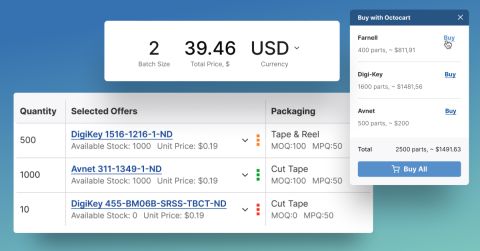Come pulire la tua BOM con Octopart

Quando inizi un lavoro di progettazione, è imperativo assicurarsi che il BOM sia pulito. Che tu lavori internamente in una grande azienda o come designer freelance, ti ritroverai in imbarazzo se tutti i tuoi componenti hanno valutazioni, pacchetti o stati del ciclo di vita errati. Sfortunatamente, la maggior parte degli strumenti della catena di approvvigionamento rende molto difficile o macchinoso pulire tutte le righe in un BOM. Ciò significa che la pulizia del BOM è solitamente eseguita manualmente, il che richiede molte ore (e mal di testa).
Ma e se ci fosse un modo veloce per pulire un BOM e identificare rapidamente tutte le parti esaurite, obsolete, EOL o confezionate in modo errato? Tutto ciò che devi fare è recarti su Octopart. Lo strumento BOM offre un modo estremamente rapido per pulire il tuo BOM. Ti mostrerò come si fa in questo articolo.
Puliscilo con lo Strumento BOM
Lo Strumento BOM è una funzionalità gratuita su Octopart purché tu abbia creato un account gratuito. Lo Strumento BOM è accessibile dalla barra del menu superiore sulla homepage di Octopart.
Quando navighi verso lo strumento BOM, avrai l'opzione di caricare una copia del tuo BOM nel sistema di Octopart. Lo strumento BOM analizzerà quindi ogni riga nel tuo BOM e ti collegherà con i dati dei distributori dal database di Octopart. Per utilizzare lo strumento BOM per una pulizia efficace, assicurati di avere disponibile quanto segue:
- Esporta il tuo BOM in formato Excel
- Assicurati che ogni riga nel BOM contenga un MPN
1. Carica il Tuo BOM
Prima, carica il bom nello strumento bom. Lo strumento bom ti permetterà di eliminare la riga dell'intestazione e qualsiasi altra riga che non contenga numeri di parte validi. Se sono disponibili dati per le tue parti, verranno automaticamente popolati nella tabella dei dati.
2. Scansione per Ciclo di Vita
Immediatamente potrai vedere quali componenti sono EOL, Obsoleti o NRND. Uno stato in produzione potrebbe non apparire per tutti i componenti nella tabella, ma questi altri stati del ciclo di vita lo faranno, purché siano noti. Puoi usare Ctrl+F per ogni stato del ciclo di vita o scorrere attraverso la tabella per identificare rapidamente queste parti.
Se sei pronto per iniziare a sostituire i componenti, puoi immediatamente iniziare a cercare sostituti e aggiungerli al tuo BOM. Un'altra opzione è copiare questi componenti e i loro designatori di riferimento in un foglio Excel separato; puoi mettere da parte questo foglio e cercare i sostituti più tardi.
3. Seleziona i Distributori Preferiti
Alcuni progettisti e aziende hanno distributori che preferiscono utilizzare per i loro componenti. Qualunque sia il motivo per cui scegli un distributore preferito, parte della pulizia del BOM consiste nell'assicurarsi di poter procurare il massimo numero di componenti direttamente dalle tue fonti preferite. Seleziona i tuoi distributori preferiti e sarai in grado di filtrare per componenti disponibili in magazzino.
Da qui possiamo vedere rapidamente quali componenti sono disponibili e quali non lo sono. A questo punto puoi iniziare a cercare direttamente sostituti o copiarli nel tuo foglio di modifica e cercarli più tardi.
4. Pulizia per Prezzo
Utilizzando la tua lista di distributori preferiti, puoi rapidamente selezionare il prezzo ottimale per ogni componente utilizzando la colonna Distributore/Codice. Il pulsante a discesa aprirà un dialogo che mostra il prezzo e la MOQ per ogni riga nel BOM. Puoi anche applicare l'opzione "Prezzo più basso (Distributori preferiti)" nel menu Lista della Spesa e ciò filtrerà automaticamente ogni riga per il prezzo più basso nella finestra Distributore/Codice.
Indipendentemente dal modo in cui desideri utilizzare lo Strumento BOM, l'obiettivo è arrivare infine a un BOM completamente pulito che possa essere procurato al 100% dai tuoi distributori desiderati, oltre a compilare un elenco di modifiche che devono essere implementate nel tuo design. Una volta che hai finito di pulire il BOM, puoi scaricarlo come file CSV e fare gli scambi necessari nel tuo strumento CAD. Se sei un progettista a contratto, puoi anche inviare il BOM modificato al tuo cliente per la revisione, oppure puoi portarlo ai distributori e iniziare ad acquistare i componenti.
La prossima volta che hai bisogno di cercare dei risparmi sui componenti elettronici e rimuovere i pezzi obsoleti/EOL dalla tua BOM, vai su Octapart e utilizza le funzionalità avanzate di ricerca e filtraggio per creare i tuoi ordini di componenti. Troverai anche alternative suggerite nelle pagine dei componenti di Octopart e dati aggiornati sui prezzi dei distributori, inventario dei pezzi e specifiche dei componenti.
Rimani aggiornato con i nostri ultimi articoli iscrivendoti alla nostra newsletter.